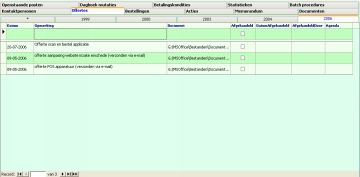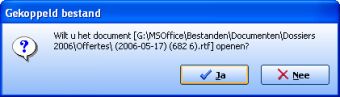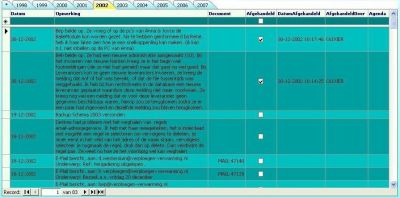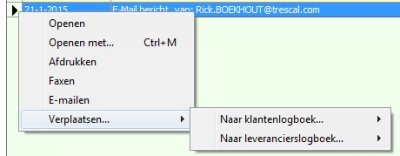Offertes logboek
| Het tabblad Offertes is voor zowel de applicatie Klanten als ook de applicatie Leveranciers. Hier leg je in een logboek een verslag vast van offertes, en hiermee gerelateerde besprekingen. Je koppelt hier jouw documenten, e-mail berichten, maar ook ingekomen post en zelfs faxdocumenten aan het logboek. Je kunt zelfs afspraken aan het logboek koppelen. |
De volgende kolommen worden in het offerte-overzicht ingevuld:
Datum | Hier wordt zowel een datum als een tijdstip automatisch ingevuld wanneer jij in het vak opmerkingen typt. Je kunt deze datum (en tijdstip) eventueel nog aanpassen aan de juiste datum waarop bijvoorbeeld de offerte verzonden is. |
Opmerking | Hier kan jij alle gegevens kwijt over de offerte. jij bent niet beperkt tot 1 regel tekst; Je kunt de tekst door laten lopen of een nieuwe alinea beginnen door op de Ctrl+Enter-toets te drukken. |
Document | Wanneer er een document is gekoppeld wordt in deze kolom de bestandsnaam weergegeven. als je dubbelklikt op een een ingevulde bestandsnaam, verschijnt een dialoogvenster:
Hierna wordt het document automatisch geopend. Als er nog geen bestandsnaam is ingevuld kan jij een nieuw document aanmaken of een bestaand document koppelen. |
Afgehandeld | Wanneer de offerte is afgehandeld kan jij dit aangeven in de kolom afgehandeld. Daarna worden ook de velden DatumAfgehandeld en AfgehandeldDoor ingevuld. LET OP: Afgehandelde regels kunnen niet meer worden bewerkt. |
DatumAfgehandeld | Wanneer een regel in het logboek wordt gemarkeerd als afgehandeld, verschijnt hier automatisch de datum. |
AfgehandeldDoor | Wanneer een regel in het logboek wordt gemarkeerd als afgehandeld, verschijnt hier automatisch de gebruikersnaam. |
Agenda | Wanneer een datum in deze kolom wordt geselecteerd en de regel wordt opgeslagen (druk op Enter), dan kan jij een agenda-taak invoegen. |
Jaargangen
Alle logboekregels zijn gegroepeerd per kalenderjaar. Bovenaan de log staan de jaartallen per tab genoemd. Alleen de jaren waarin een logboek is bewerkt worden weergegeven. Het eerste tab [*] toont alle regels ineens. Een voorbeeld:

Zoeken in logboek
Rechts van de jaargangen is een tekstvak waarin u een of meerdere trefwoorden kunt invoeren. als je hier een zoekwoord heeft ingevoerd, wordt automatisch de inhoud van het logboek hierop gefilterd. De zoektechniek is gelijk aan het zoeken in de Archief Browser en andere zoekmethodes, zoals zoeken naar klanten. Klik hier voor meer informatie over zoeken.
N.B.: Het zoekfilter blijft actief, ook als je wisselt van klantgegevens. Door het tekstvak leeg te maken hef je het zoekfilter op. |
Gegevens exporteren naar bestand
Mits u hiervoor rechten heeft, kan jij de huidig weergegeven lijst van gegevens exporteren naar een tekstbestand of Microsoft Excel werkblad. Uiterst rechts bovenaan de datalijst is een knop weergegeven. Door hierop te klikken kan jij de gegevens exporteren.
De regelhoogte aanpassen
Om meer tekst te lezen dan in een enkele regel kan worden getoond, kan jij aan het begin van de regel in het grijze vakje, de onderstreep van de regel met de muis naar beneden trekken. Zo wordt de regelhoogte vergroot.
Om de regelhoogte weer kleiner te maken kan jij aan het begin van de regel in het grijze vakje, de bovenstreep van de regel met de muis naar boven trekken. Zo wordt de regelhoogte verkleind.
De handelingen voor het aanpassen van de regelhoogte gelden voor elk tabblad.
Automatische regelhoogte
| Wanneer de tekst in het opmerkingveld te lang is of uit meerdere regels bestaat, zal TRADIUM automatisch de regelhoogte voor die specifieke regels vergroten zodat een variabele regelhoogte geldt.
links afgebeeld voorbeeld van variabele regelhoogte in een actielogboek. |
Popup-menu
Wanneer 1 of meerdere regels worden geselecteerd, kan met de rechter muisknop een popup-menu worden geactiveerd. In het menu dat verschijnt kunnen de volgende opdrachten worden uitgevoerd:
|
|
TradiumTech.nl is voor de technische ondersteuning van Tradium Business Software, kijk op www.tradium.nl voor meer informatie.